Elimine clips situados en la línea de tiempo.
1) Seleccione un clip, y haga clic en [Eliminar] o [Eliminar vinculación] en la línea de tiempo.
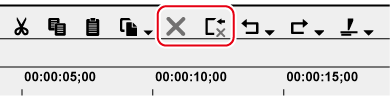
El clip seleccionado es eliminado.
Sin importar el ajuste activado/desactivado del modo vinculado, al hacer clic en [Eliminar], el clip seleccionado se borra, y al hacer clic en [Eliminar vinculación], todos los clips tras el clip borrado se desplazan conjuntamente hacia adelante.
 Alternativa
Alternativa
Seleccione un clip, haga clic en [Editar] en la barra de menú y haga clic en [Eliminar] o [Eliminar vinculación].
Haga clic derecho en el clip para borrar, y haga clic en [Eliminar] o [Eliminar vinculación].
Borrar clip (modo dependiente): [Supr]
Clip de borrado de la vinculación: [Alt] + [Supr]
Borrar el rango del clip entre los puntos de entrada y salida en la línea de tiempo.
1) Configuración de los puntos de entrada y de salida en la línea de tiempo
2) Haga clic en [Editar] en la barra de menú y haga clic en [Eliminar entrada/salida] o [Eliminar vinculación de entrada/salida].
Cuando se hace clic en [Eliminar entrada/salida] se eliminan todos los clips entre los puntos de entrada y salida.

Cuando se hace clic en [Eliminar vinculación de entrada/salida] se eliminan todos los clips entre los puntos de entrada y salida y los clips tras los clips eliminados se desplazan conjuntamente hacia adelante.

 Alternativa
Alternativa
Haga clic derecho en la escala de tiempo y haga clic en [Eliminar entrada/salida] o [Eliminar vinculación de entrada/salida].
Haga clic derecho en una pista, y haga clic en [Eliminar entrada/salida] o [Eliminar vinculación de entrada/salida].
Borrar entre los puntos de entrada y salida en la línea de tiempo (modo dependiente): [D]
Eliminación de la vinculación entre los puntos de entrada y salida en la línea de tiempo: [Alt] + [D]

Cuando solamente se ha ajustado el punto de entrada, el rango del clip tras el punto de entrada se borra, y cuando únicamente se ha ajustado el punto de salida, el rango del clip desde el inicio de la línea de tiempo se borrará.
Borre solamente la parte de vídeo o la parte de audio en los clips de vídeo con audio.
1) Seleccione un clip.
2) Haga clic en [Editar] en la barra de menú, y haga clic en [Eliminar partes] → un elemento.
Al borrar clips de vídeo

 Alternativa
Alternativa
Haga clic derecho sobre un clip, y haga clic en [Eliminar partes] → un elemento.
Desvincule el clip, seleccione solamente el clip de vídeo o el clip de audio, y borre/borrado vinculado.
Una vez que los clips se hayan arrastrado y colocado en la pista A (pista V), la parte de vídeo (audio) se deshabilita.
Borrar solamente clip de vídeo (modo dependiente): [Alt] + [V]
Borrar solamente clip de vídeo (modo dependiente): [Alt] + [A]
Borre espacios en blanco entre clips, y mueva los clips de atrás hacia adelante.
1) Haga clic derecho en el espacio para borrar, y haga clic en [Eliminar espacio].
El espacio se borra, y los clips de atrás se conectan al clip previo.

 Alternativa
Alternativa
Seleccione el clip de detrás del espacio para borrar, y pulse [Mayús] + [Alt] + [S] o [Retroceso] en el teclado.
Seleccione el clip de detrás del espacio para borrar, y haga clic en [Editar] → [Eliminar espacio] → [Clip seleccionado]en la barra de menú.
Desplace el cursor de la línea de tiempo a la posición del espacio a eliminar, seleccione una pista y haga clic en [Editar] → [Eliminar espacio] → [Cursor] en la barra de menú.
Para borrar varios espacios en una sola vez, seleccione varios espacios detrás del espacio que desea borrar y realice la operación anterior.

Cuando el bloqueo de sincronización está ajustado a activado, la longitud de los clips -incluyendo pistas vinculadas- disminuye al moverse hacia adelante a causa de la eliminación del espacio. El borrado vinculado no funciona si no hay espacios en otras pistas.
Al eliminar el espacio de A con el bloqueo de sincronización establecido en activado, la pantalla se visualiza como sigue.

Borrar el espacio A está limitado a la longitud del espacio B.